- Tác giả Lauren Nevill [email protected].
- Public 2023-12-16 18:57.
- Sửa đổi lần cuối 2025-01-23 15:27.
Quy trình kích hoạt miền có thể hơi khác nhau về chi tiết đối với các máy chủ lưu trữ khác nhau, nhưng thuật toán chung của các hành động vẫn giống nhau. Hoạt động được thực hiện bằng các phương tiện tiêu chuẩn của hệ thống và không bao hàm việc sử dụng phần mềm bổ sung.
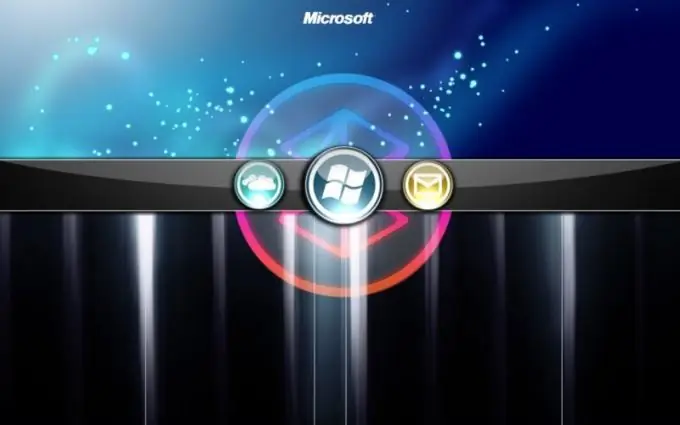
Hướng dẫn
Bước 1
Sau khi nền tảng lưu trữ được tạo trong Telnet, hãy mở menu "Hệ thống" của bảng dịch vụ phía trên của cửa sổ ứng dụng để đăng ký miền. Lưu ý rằng hiện tại có một vòng tròn màu xám trống được hiển thị trong cột X. Mở rộng liên kết "Tên miền" trong phần "Tên miền" và nhấp vào phím tắt "Cài đặt" trong nhóm "Lưu trữ (Lưu trữ cho tên miền chưa được cài đặt)".
Bước 2
Chỉ định mục "Loại lưu trữ" và chọn tùy chọn "Lưu trữ thực". Hành động này sẽ hiển thị hộp thoại Cài đặt Tùy chọn Lưu trữ Trang web. Chỉ định nhu cầu hỗ trợ SSL cho quyền truy cập HTTPS trên tab Cài đặt và xác định vị trí lưu tệp có thể truy cập thông qua giao thức SSL. Chọn vị trí lưu các tệp có thể truy cập được qua các giao thức khác - trong một thư mục httpdocs duy nhất hoặc trong một thư mục httpsdoc riêng biệt.
Bước 3
Chuyển đến tab Cài đặt tài khoản và nhập tên tài khoản và mật khẩu của bạn để truy cập trang web bằng FTP, SSH và SFTP. Lưu ý rằng bạn cần chọn một trình bao để truy cập bảng điều khiển máy chủ qua SSH.
Bước 4
Chọn tab "Dịch vụ" và áp dụng các hộp kiểm trong các dòng dịch vụ cần thiết cho hoạt động chính xác của trang web. Sử dụng tab Chuyển hướng Chuẩn để xác định URL của trang web chuyển hướng. Nhấp vào tab Chuyển tiếp khung, chỉ định URL của trang mà từ đó tải nội dung vào khung và lưu bất kỳ thay đổi nào bạn đã thực hiện.
Bước 5
Đăng nhập vào giao diện đối tác để thay đổi trạng thái miền từ Không được ủy quyền thành Được ủy quyền. Mở rộng menu Miền và mở rộng liên kết Chỉnh sửa bên cạnh tên miền của bạn. Nhập hai máy chủ DNS chịu trách nhiệm về thông tin miền trong dòng "Máy chủ DNS" hoặc sử dụng tùy chọn "Đặt DNS chính và phụ trên máy chủ đăng ký" nếu không có máy chủ nào được định cấu hình. Chờ xác minh hoàn tất và trạng thái miền thay đổi.






